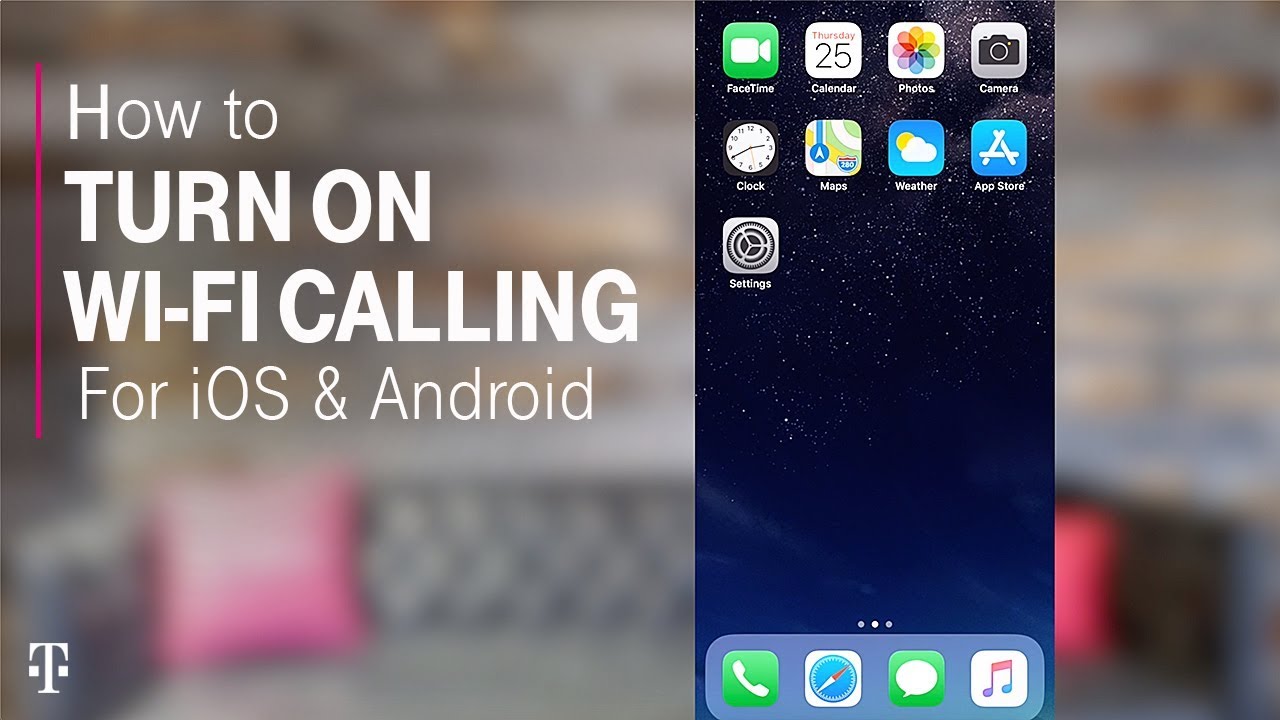সুচিপত্র
আপনি যদি একজন T-Mobile ব্যবহারকারী হন এবং Wi-Fi কলিং উপভোগ করতে না পারেন, তাহলে এই নির্দেশিকা আপনার জন্য। সন্দেহ নেই, টি-মোবাইল অন্যতম সফল টেলিকমিউনিকেশন কোম্পানি। কিন্তু যখন ওয়াই-ফাই কলিংয়ের কথা আসে, আপনি ব্যবহারকারীদের অভিযোগ করতে দেখতে পারেন৷
অবশ্যই, ইন্টারনেট পরিষেবা সবসময় Wi-Fi কলিং ব্যর্থতার পিছনে দায়ী নয়৷ পরিবর্তে, এটি আপনার ফোনের দুর্বল ওয়্যারলেস কানেক্টিভিটি হতে পারে।
এছাড়াও, আপনি যদি T-Mobile কে আপনার ওয়্যারলেস ক্যারিয়ার হিসেবে ব্যবহার করেন, তাহলে আপনাকে কিছু সেটিংসও কনফিগার করতে হতে পারে।
তাই, চলুন শুরু করা যাক টি-মোবাইলে ওয়াইফাই কলিং কাজ করছে না তা ঠিক করার গাইড সহ।
টি-মোবাইলে ওয়াই-ফাই কলিং কেন কাজ করছে না?
আপনি কেন আপনার T-Mobile ডিভাইস থেকে Wi-Fi এর মাধ্যমে কল করতে পারবেন না তার বিভিন্ন কারণ রয়েছে৷ ব্যবহারকারীদের মতে, সবচেয়ে সাধারণ কিছু হল:
- দরিদ্র ইন্টারনেট সংযোগ
- নেটওয়ার্ক হস্তক্ষেপ
- ডিভাইস ব্যর্থতা
এই নির্দেশিকায় দেওয়া সমাধানগুলি উপরে উল্লিখিত সমস্ত সমস্যার জন্য উপযোগী। আপনার আরও ভাল বোঝার জন্য, আমরা প্রতিটি সমাধান সম্পর্কে বিস্তারিত আলোচনা করব৷
ডিভাইস ব্যর্থতা
আপনি টি-মোবাইলে একটি ওয়াইফাই কল করতে না পারার সবচেয়ে সাধারণ কারণ হল আপনার ডিভাইসটি নেই সঠিকভাবে কাজ করছে. এটা ঠিক।
এমনকি আপনার স্মার্টফোন একটি স্থিতিশীল ইন্টারনেট সংযোগের সাথে সংযুক্ত থাকলেও, ওয়াইফাই কলিং সঠিকভাবে কাজ নাও করতে পারে। অতএব, আসুন প্রথমে আপনার স্মার্টফোনটি ঠিক করার চেষ্টা করি৷
রিস্টার্ট বা রিবুট আপনার ফোন
রিস্টার্ট করা বাআপনার স্মার্টফোন রিবুট করা সাধারণত ছোট OS সমস্যার সমাধান করে। তাই অ্যান্ড্রয়েড বা iOS ডিভাইস ব্যবহার করা হোক না কেন, এটিকে রিস্টার্ট করুন বা রিবুট করুন।
এর পর, আপনার টি-মোবাইল ফোনে ওয়াইফাই কলিং চেক করুন।
বিমান মোড
এর মধ্যে একটি আপনার টি-মোবাইল ফোনে আপনার ওয়াইফাই কলিং কাজ না করার কারণ হল এয়ারপ্লেন মোড চালু আছে৷
বিমান মোড হল এমন একটি বৈশিষ্ট্য যা আপনার মোবাইলের সমস্ত রেডিও সেটিংস বন্ধ করে দেয়৷ এর মধ্যে Wi-Fi এবং ব্লুটুথও রয়েছে। অতএব, নিশ্চিত করুন যে আপনি একটি Wi-Fi কল করতে আপনার মোবাইলে বিমান মোড বন্ধ করেছেন৷
অ্যান্ড্রয়েড মোবাইলের জন্য
- উপর থেকে নীচে দ্রুত বিজ্ঞপ্তি মেনুটি স্লাইড করুন৷ এয়ারপ্লেন আইকনটি নীল বা সবুজ হলে এটি চালু করা আছে।
- ওই আইকনে ট্যাপ করুন এবং এয়ারপ্লেন মোড বন্ধ করুন।
iOS মোবাইলের জন্য
- খুলুন আপনার iOS ডিভাইসে নিয়ন্ত্রণ কেন্দ্র। যদি এয়ারপ্লেন আইকন হাইলাইট করা থাকে, আপনার মোবাইলটি এয়ারপ্লেন মোডে আছে৷
- বিমান আইকনে আলতো চাপুন এবং আপনার মোবাইলটিকে তার স্বাভাবিক সেটিংসে ফিরে যেতে দিন৷
সিম কার্ড
যেহেতু আমরা T-Mobile স্মার্টফোনের কথা বলছি, তাই আপনার সিম কার্ডে কিছু সমস্যা হতে পারে। যাইহোক, এটি একটি বিরল দৃশ্য৷
আরো দেখুন: আইফোন শুধুমাত্র ওয়াইফাইতে কাজ করে - সেলুলার ডেটা কাজ করছে না সমস্যার সহজ সমাধানফোন কলগুলির জন্য একটি স্থিতিশীল সংযোগ সুরক্ষিত করার জন্য আপনার মোবাইলের সিম কার্ড একটি মূল উপাদান৷
সিমের সাথে কিছু সমস্যা থাকলে, আপনার হতে পারে এটিকে আপনার ফোন থেকে বাছাই করতে এবং আবার ঢোকাতে৷
আরো দেখুন: বেলকিন রাউটার সেটআপ - ধাপে ধাপে গাইড- আপনার পাশের সিম কার্ড বিভাগটি খুঁজুনফোন।
- একটি সিম টুল বা পেপার ক্লিপ নিন এবং ইজেক্ট বোতাম টিপুন। সিম ট্রে বের হয়ে আসবে।
- সিম কার্ডটি বের করুন।
- কার্ডটি আবার ট্রেতে রাখুন এবং সেটিকে আপনার ফোনে পুনরায় ঢোকান।
- আপনার ফোন ধরা পর্যন্ত অপেক্ষা করুন আবার ওয়াই-ফাই সিগন্যাল।
আপনি যদি দেখেন যে আপনার ফোনে "নো সিম কার্ড" মেসেজ দেখা যাচ্ছে, তাহলে নিশ্চিত হয়ে নিন যে আপনি সিম ট্রেটি সঠিকভাবে ঢোকিয়েছেন। অন্যথায়, আপনি টি-মোবাইল পরিষেবা ব্যবহার করতে পারবেন না৷
ওয়াই-ফাই কলিং বৈশিষ্ট্য পরীক্ষা করুন
ওয়াইফাই কলিং বৈশিষ্ট্যটি আপনাকে টি-মোবাইল ওয়াই ব্যবহার করে অন্যান্য ডিভাইসে কল করতে দেয় -ফাই। আপনি যদি সম্প্রতি আপনার ফোন রিসেট করেন, তাহলে আপনাকে আবার Wi-Fi কলিং সক্ষম করতে হবে৷
এছাড়াও, আপনাকে ডিভাইসগুলি Wi-Fi কলিং বৈশিষ্ট্য সমর্থন করে কিনা তাও পরীক্ষা করতে হবে৷ বেশিরভাগ অ্যান্ড্রয়েড এবং আইওএস স্মার্টফোনে এই বৈশিষ্ট্যটি উপলব্ধ রয়েছে। আপনি এখানে তালিকাটি পরীক্ষা করে দেখতে পারেন৷
যখন আপনি একটি নির্দিষ্ট এলাকায় সেলুলার কভারেজ পাচ্ছেন না তখন Wi-Fi এর মাধ্যমে কল করা সহায়ক৷ উদাহরণস্বরূপ, সাবওয়ে স্টেশন, হোটেল, বিমানবন্দর এবং হোস্টেলের মতো জায়গাগুলি হল জনাকীর্ণ জায়গা যেখানে আপনার ফোনের জন্য সেলুলার সিগন্যাল ধরা কঠিন৷
অতএব, আপনার ফোন যদি ওয়াই-ফাই কলিং সমর্থন করে, তাহলে আপনি অনেক বড় সুবিধা।
ওয়াই-ফাই কলিং ফিচার চালু করতে এই ধাপগুলি অনুসরণ করুন:
- টি-মোবাইল মেনু খুলুন।
- সেটিংসে যান।
- ওয়্যারলেস নির্বাচন করুন & নেটওয়ার্ক ট্যাব।
- এখন, ওয়াইফাই কলিং ট্যাবে যান।
- ওয়াইফাই কলিং ট্যাপ করুনবৈশিষ্ট্য৷
এখন, Wi-Fi কলিং কার্যকারিতা সক্ষম করা হয়েছে৷ আপনি দেখতে পাবেন যে বিকল্পগুলি সবুজ হয়ে গেছে। যদি ওয়াই-ফাই কলিং বৈশিষ্ট্যটি ইতিমধ্যেই সক্ষম করা থাকে, তাহলে সেটিকে বন্ধ করে আবার চালু করুন৷
আপনার বন্ধুকে Wi-Fi এর মাধ্যমে কল করার চেষ্টা করুন এবং দেখুন সমস্যাটি ঠিক হয়েছে কিনা৷
Wi-Fi নেটওয়ার্ক
আপনি যদি সমস্ত মোবাইল সেটিংস চেষ্টা করে থাকেন, তার মানে সমস্যাটি আপনার ইন্টারনেট সংযোগে। আপনি নিম্নলিখিত কারণে Wi-Fi কল করতে পারবেন না:
- অস্থির Wi-Fi সংযোগ
- ইন্টারনেট পরিষেবা প্রদানকারী (ISP) থেকে নিম্নমানের ইন্টারনেট
- রাউটারের ত্রুটি
উপরের সমস্ত ক্ষেত্রে, আসুন প্রথমে আপনার মোবাইলে নেটওয়ার্ক সেটিংস রিসেট করার চেষ্টা করি৷
নেটওয়ার্ক সেটিংস রিসেট করুন
নেটওয়ার্ক রিসেট পদ্ধতি হল আপনার T-Mobile স্মার্টফোনে আবার WiFi কল পাওয়া শুরু করার আরেকটি সহায়ক পদ্ধতি।
- সেটিংস অ্যাপে যান।
- সাধারণ নির্বাচন করুন।
- নিচে স্ক্রোল করুন এবং যান রিসেট করতে।
- রিসেট নেটওয়ার্ক সেটিংসে ট্যাপ করুন। একটি নিশ্চিতকরণ প্রম্পট প্রদর্শিত হবে।
- নেটওয়ার্ক সেটিংস পুনরায় সেট করা নিশ্চিত করুন।
এর পরে, আপনার মোবাইল নিম্নলিখিত সেটিংস হারাবে:
- ওয়াইফাই পাসওয়ার্ড
- ব্লুটুথ পেয়ারিং
- VPN (ভার্চুয়াল প্রাইভেট নেটওয়ার্ক)
- APN (অ্যাক্সেস পয়েন্টের নাম)
এখন, আবার Wi-Fi কল করার চেষ্টা করুন এবং আপনি সফলভাবে একটি Wi-Fi কল করতে পারেন কি না তা দেখুন৷
রাউটার পুনরায় চালু করুন
নিরাপদ থাকতে, এইগুলি অনুসরণ করে আপনার রাউটার পুনরায় চালু করার চেষ্টা করুনধাপ:
- প্রথমে, পাওয়ার আউটলেট থেকে পাওয়ার কর্ডটি প্লাগ আউট করুন।
- অন্তত 10 সেকেন্ড অপেক্ষা করুন।
- তারপর, পাওয়ার কর্ডে আবার প্লাগ করুন | যদি সমস্যাটি থেকে যায়, T-Mobile সহায়তা কেন্দ্রে যোগাযোগ করার চেষ্টা করুন।
FAQs
কেন আমার Wi-Fi কলিং ব্যর্থ হচ্ছে?
কারণটি ISP থেকে দুর্বল WiFi এর কারণে হতে পারে৷ স্ট্যাটাস বারে আপনার ওয়্যারলেস ক্যারিয়ারের সাথে Wi-Fi দেখাচ্ছে কিনা তাও আপনাকে পরীক্ষা করা উচিত। যদি হ্যাঁ, তবেই আপনি ওয়াইফাই কলিংয়ের জন্য যেতে পারেন৷
অতিরিক্ত, আপনার মোবাইল শুধুমাত্র জরুরি কলের জন্য সেই সংযোগটি ব্যবহার করে৷ নিশ্চিত করুন যে আপনি জরুরী পরিষেবাগুলি সক্ষম করতে আপনার ঠিকানা প্রবেশ করেছেন৷ অন্যথায়, প্রয়োজনে আপনি জরুরি কল করতে পারবেন না।
টি-মোবাইল কি ওয়াই-ফাই কলিং থেকে মুক্তি পাচ্ছে?
না। শুধুমাত্র Wi-Fi কলিং 1.0 ব্যবহার করে এমন ডিভাইসগুলি কাজ করা বন্ধ করবে। যাইহোক, যে ডিভাইসগুলিতে Wi-Fi কলিং 2.0 কাজ করবে।
ওয়াইফাই কলিং কি উপযোগী?
যদি আপনার কাছে সেলুলার সিগন্যাল না থাকে, আপনি একটি স্থিতিশীল ওয়াইফাই নেটওয়ার্কের মাধ্যমে কল করতে পারেন যদি আপনি এমন জায়গায় থাকেন যেখানে আপনার সেলুলার সিগন্যাল নেই৷ তাছাড়া, আপনি আইফোন এবং অ্যাপল ওয়াচের মতো আপনার স্মার্ট ডিভাইসে ফোন অ্যাপের মাধ্যমে ফোন কল করতে এবং গ্রহণ করতে পারেন।
উপসংহার
ওয়াই-ফাই কলিং বৈশিষ্ট্যটি বেশ সহায়ক, বিশেষ করে আপনি যদি বেঁচে থাকেন অথবা প্রত্যন্ত অঞ্চলে ভ্রমণ করুন। উপরন্তু, আপনি যদি একটিটি-মোবাইল ফোন নম্বর, আপনি সহজেই সেই পরিষেবাটি পেতে পারেন৷
তবে, আপনি যদি ওয়াইফাই কল করতে কোনও সমস্যার সম্মুখীন হন তবে উপরে উল্লিখিত সমাধানগুলি চেষ্টা করুন৷
প্রথমে আপনাকে পরীক্ষা করতে হবে আপনার আইফোন বা অন্যান্য ডিভাইস ওয়াই-ফাই কলিং বৈশিষ্ট্য সমর্থন করে কিনা। তারপর, WiFi কলগুলি উপভোগ করতে আপনার মোবাইলকে একটি স্থিতিশীল Wi-Fi নেটওয়ার্কের সাথে সংযুক্ত করুন৷
৷